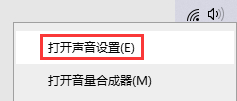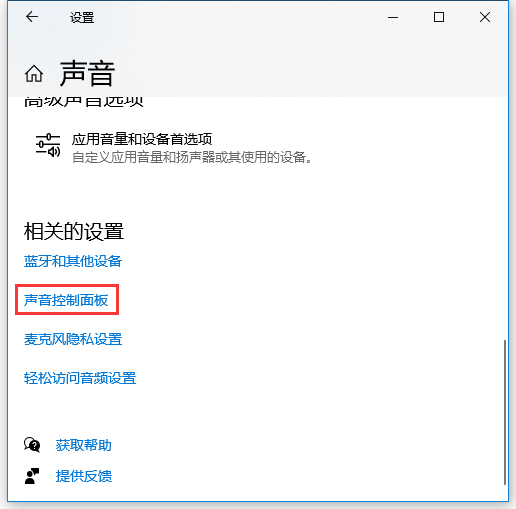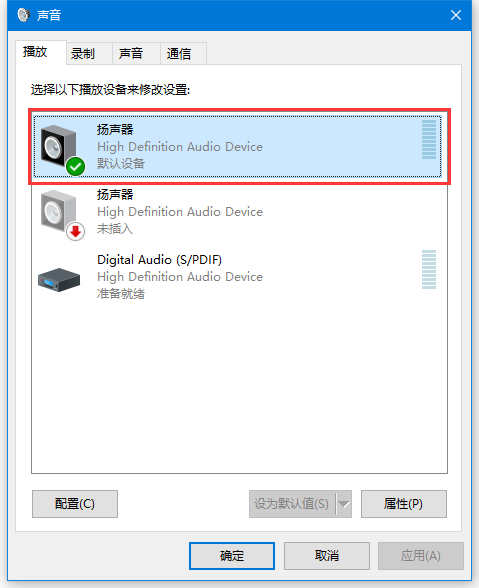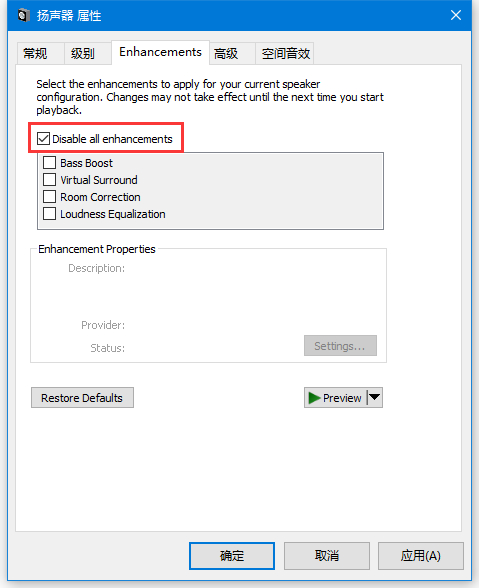Win10音频设备图形隔离占用CPU使用率过高怎么解决?
我们经常在使用电脑的时候,会经常遇到电脑很卡,打开任务管理器,查看是哪个程序在占用电脑大量资源的时候,发现名为Windows音频设备图形隔离的应用程序在占用电脑大量资源,那么,这个问题我们要怎么解决呢?这里小编为大家带来Win10音频设备图形隔离占用CPU使用率过高解决方法,一起来看看吧!
Win10音频设备图形隔离占用CPU使用率过高解决方法
1、任务栏右键点击声音图标,在打开的菜单项中,选择打开声音设置;
2、声音设置窗口中,点击相关的设置下的声音控制面板;
3、声音窗口中,找到并双击开,当前正在使用的扬声器设备;
4、扬声器 属性窗口中,切换到Enhancements,在音效增强选项卡下取消勾选所有声音处理,或直接勾选取消所有增效;
5、这样可以解决一些音频设备图形隔离占用大量资源的问题。
相关文章
- Win10电脑怎么使用自带的功能删除流氓软件?
- 2020免费升级Win10图文教程
- Win10家庭版如何关闭自动更新?Win10家庭版关闭自动更新的方法
- 戴尔电脑Win10如何重装Win7?戴尔电脑Win10重装Win7的方法
- Win10专业版搜索不到共享打印机怎么办?Win10专业版搜索不到共享打印机解决办法
- Win10电脑的微软应用商店打不开怎么解决?
- Win10专业版如何修复Steam磁盘写入错误?
- Win10自动安装软件怎么办?解决Win10自动安装软件方法
- Win10系统广告关不掉怎么办?Win关闭系统广告教程
- 如何关闭Win10系统通知消息栏?
- win10更新失败怎么解决
- Win10关闭自动锁屏还是会锁屏怎么办?
- Win10专业版提示依赖服务或组无法启动怎么解决?
- 如何查看Win10专业版的版本号?查看Win10专业版版本号的方法
- Win10系统屏幕自动息屏怎么办?Win10系统屏幕自动息屏解决教程
- Win10电脑怎么设置U盘启动?